Win10如何设置局域网文件共享
来源:网络收集 点击: 时间:2024-08-28【导读】:
有时办公司同事之间需要共用一些文件,或者大学同学之间需要共享一些文件,或者是用某一台电脑作为服务器,需要共享服务器里面某个文件夹等等,小编介绍的方法可以解决日常生活中所有场景。方法/步骤1/14分步阅读鼠标右击桌面右下角的网络图标,选择打开“网络和Internet设置”。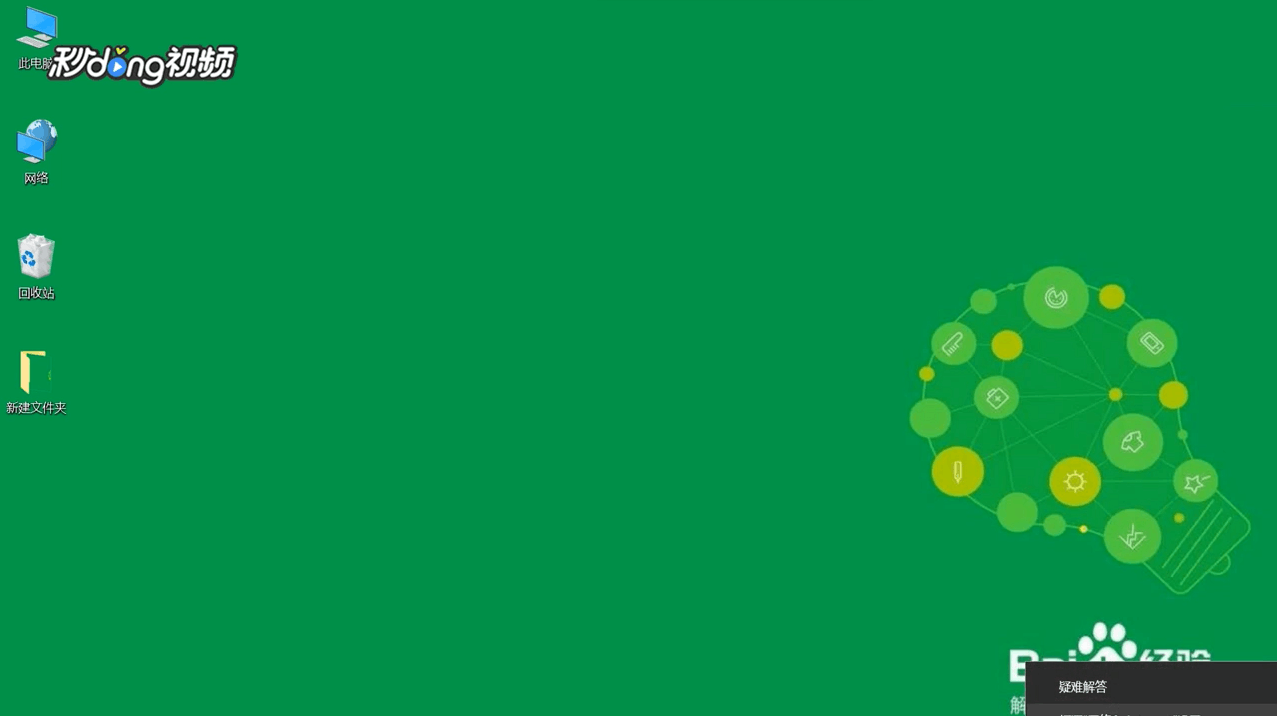 2/14点击“共享选项”。
2/14点击“共享选项”。 3/14选择“启用网络发现”,启用”文件和打印机共享“。
3/14选择“启用网络发现”,启用”文件和打印机共享“。 4/14打开”所有网络“,勾选”关闭密码保护共享“,点击“保存更改”。
4/14打开”所有网络“,勾选”关闭密码保护共享“,点击“保存更改”。 5/14右键点击要共享的文件夹,选择“属性”。
5/14右键点击要共享的文件夹,选择“属性”。 6/14点击“共享”选项卡下的“共享”选项。
6/14点击“共享”选项卡下的“共享”选项。 7/14输入“guest”点击“添加”。
7/14输入“guest”点击“添加”。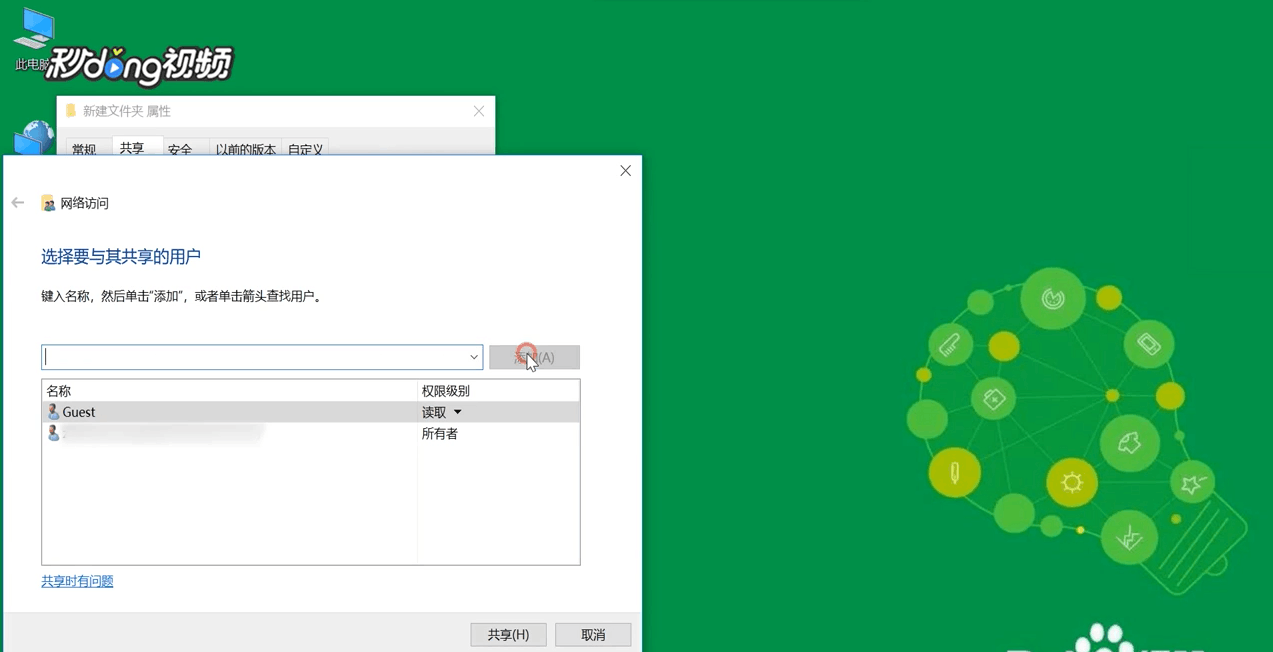 8/14在权限级别中选择”读取/写入“权限。点击“共享”。
8/14在权限级别中选择”读取/写入“权限。点击“共享”。 9/14点击“完成”。
9/14点击“完成”。 10/14再点击“高级共享”。
10/14再点击“高级共享”。 11/14勾选“共享此文件夹”,点击“确定”。
11/14勾选“共享此文件夹”,点击“确定”。 12/14按快捷键”win+X“,选择”运行“。输入”cmd“。
12/14按快捷键”win+X“,选择”运行“。输入”cmd“。 13/14输入命令“ipconfig”,按回车键,查看网络的“ipv4”地址。
13/14输入命令“ipconfig”,按回车键,查看网络的“ipv4”地址。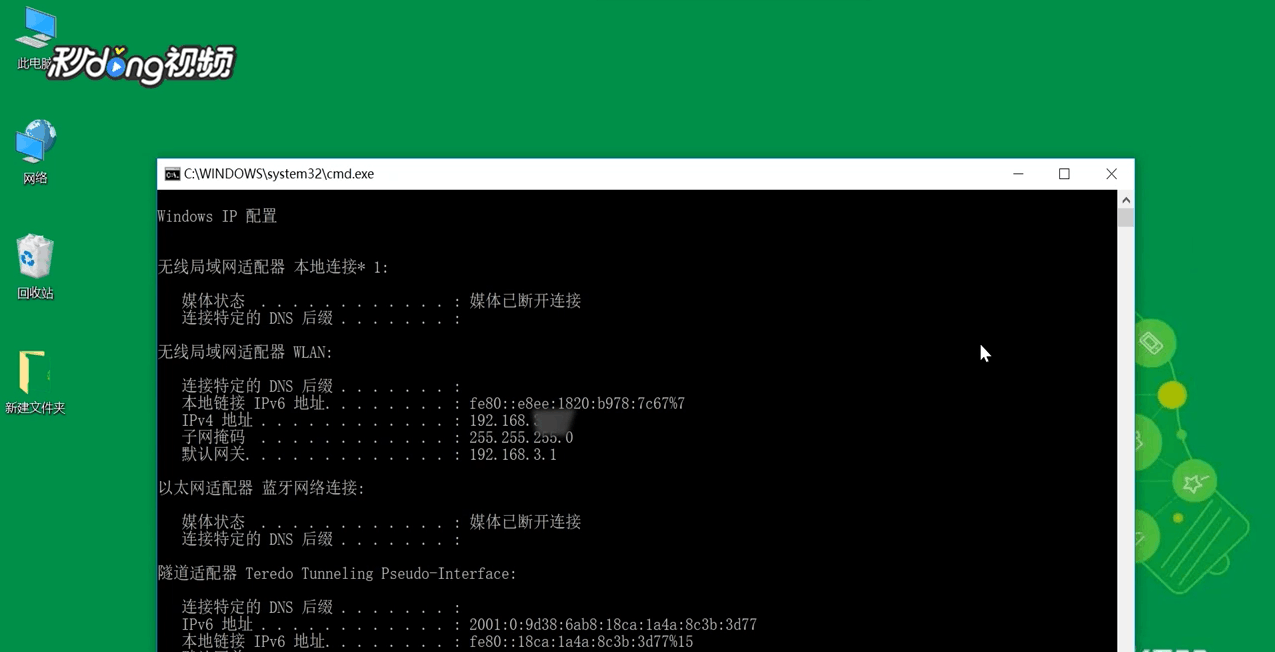 14/14再打开”运行“以ipv4的地址格式输入,”确定“即可。
14/14再打开”运行“以ipv4的地址格式输入,”确定“即可。
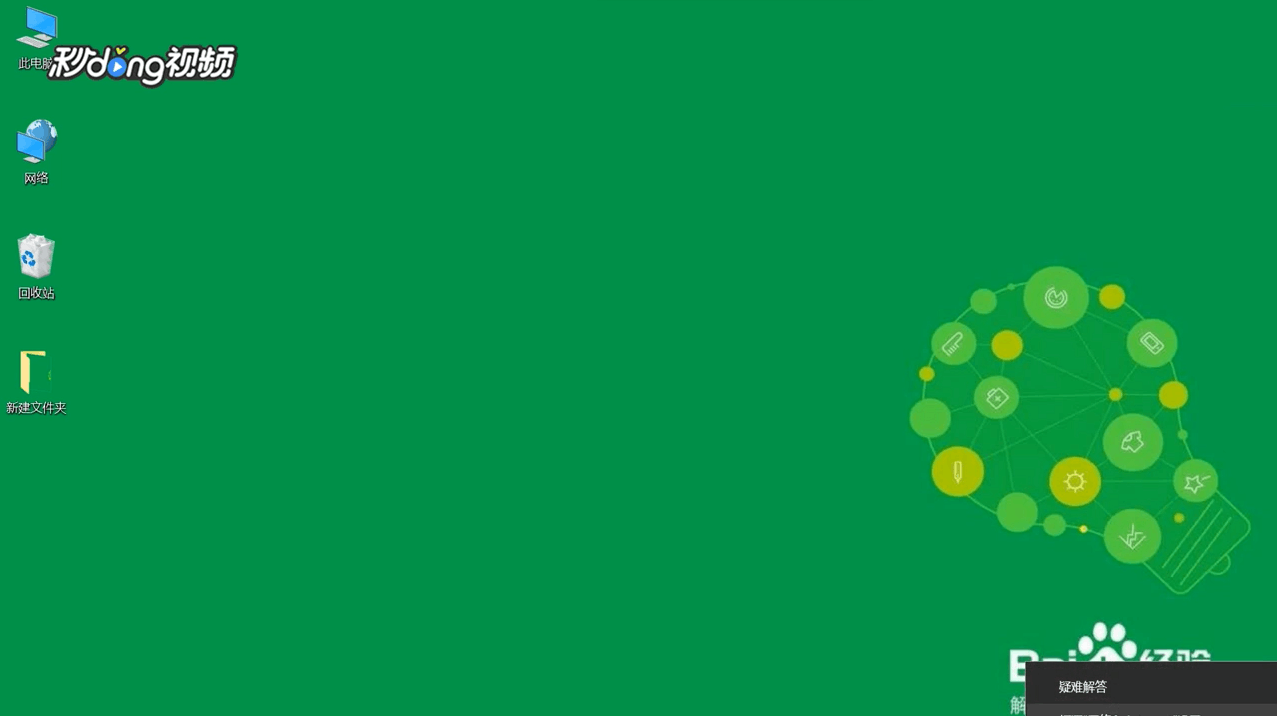 2/14点击“共享选项”。
2/14点击“共享选项”。 3/14选择“启用网络发现”,启用”文件和打印机共享“。
3/14选择“启用网络发现”,启用”文件和打印机共享“。 4/14打开”所有网络“,勾选”关闭密码保护共享“,点击“保存更改”。
4/14打开”所有网络“,勾选”关闭密码保护共享“,点击“保存更改”。 5/14右键点击要共享的文件夹,选择“属性”。
5/14右键点击要共享的文件夹,选择“属性”。 6/14点击“共享”选项卡下的“共享”选项。
6/14点击“共享”选项卡下的“共享”选项。 7/14输入“guest”点击“添加”。
7/14输入“guest”点击“添加”。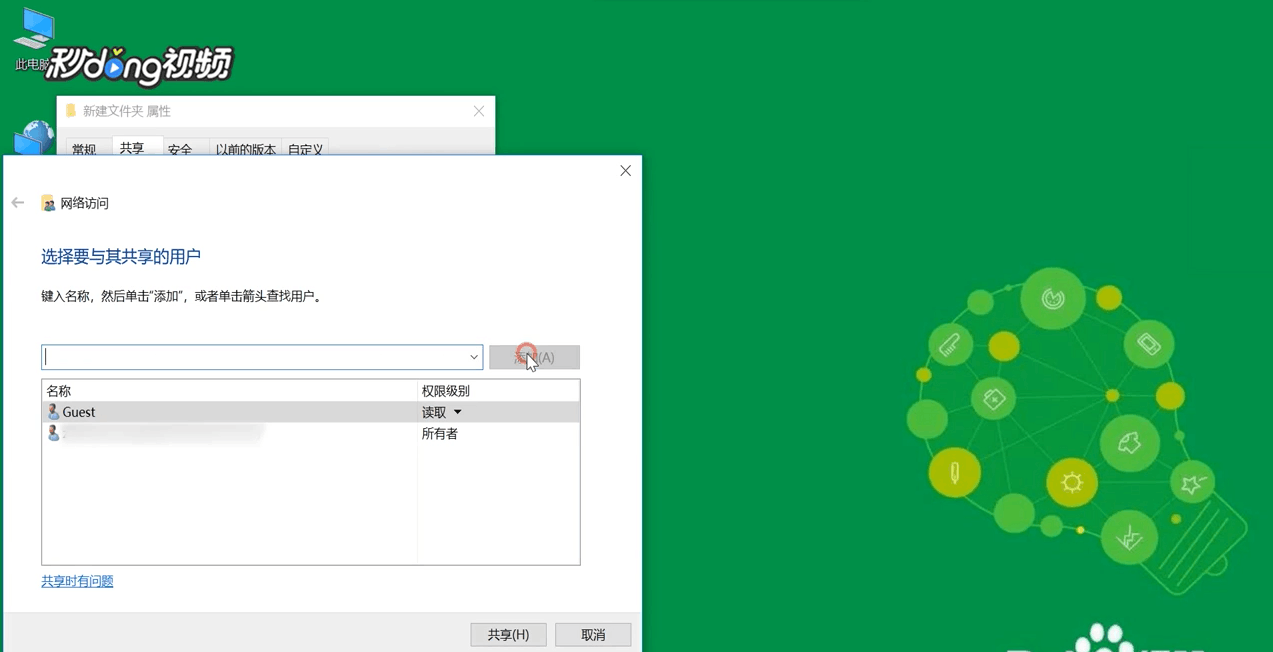 8/14在权限级别中选择”读取/写入“权限。点击“共享”。
8/14在权限级别中选择”读取/写入“权限。点击“共享”。 9/14点击“完成”。
9/14点击“完成”。 10/14再点击“高级共享”。
10/14再点击“高级共享”。 11/14勾选“共享此文件夹”,点击“确定”。
11/14勾选“共享此文件夹”,点击“确定”。 12/14按快捷键”win+X“,选择”运行“。输入”cmd“。
12/14按快捷键”win+X“,选择”运行“。输入”cmd“。 13/14输入命令“ipconfig”,按回车键,查看网络的“ipv4”地址。
13/14输入命令“ipconfig”,按回车键,查看网络的“ipv4”地址。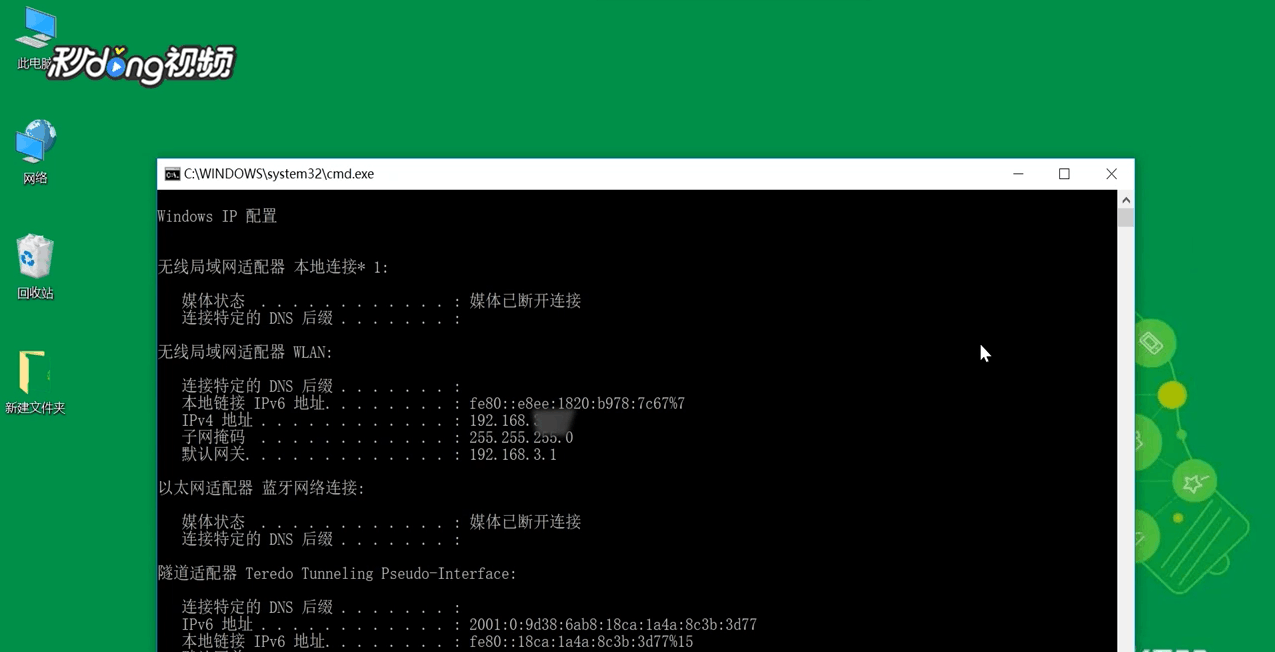 14/14再打开”运行“以ipv4的地址格式输入,”确定“即可。
14/14再打开”运行“以ipv4的地址格式输入,”确定“即可。
版权声明:
1、本文系转载,版权归原作者所有,旨在传递信息,不代表看本站的观点和立场。
2、本站仅提供信息发布平台,不承担相关法律责任。
3、若侵犯您的版权或隐私,请联系本站管理员删除。
4、文章链接:http://www.1haoku.cn/art_1164002.html
上一篇:cad如何画墙体
下一篇:途书app怎样使用押金兑换码
 订阅
订阅